Maison >Tutoriel mobile >iPhone >Moyens efficaces pour résoudre le problème : « Erreur de synchronisation de la bibliothèque iTunes sur iPhone »
Moyens efficaces pour résoudre le problème : « Erreur de synchronisation de la bibliothèque iTunes sur iPhone »
- 王林avant
- 2024-01-10 23:26:16960parcourir
L'iPhone (nom) se synchronise avec une autre bibliothèque iTunes sur (ordinateur). Voulez-vous supprimer cet iPhone et synchroniser cette bibliothèque iTunes ?
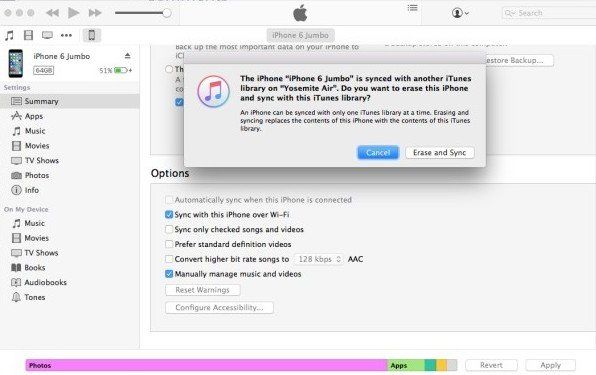
Les erreurs iTunes sont très courantes. Récemment, les utilisateurs d'Apple ont signalé un nouveau bug iTunes qui peut supprimer tout le contenu des données de l'iPhone lorsqu'ils souhaitent synchroniser de la musique. Cela a l'air terrible, surtout avec les options d'effacement et de synchronisation présentes. En fait, cela ne supprimera pas du tout les données de votre iPhone, mais il supprimera à peine le contenu iTunes de cet iPhone. Cependant, si vous avez réellement perdu vos précieuses données sur votre iPhone, accédez maintenant à iPhone Data Recovery pour récupérer vos données perdues. Ensuite, je vais vous montrer comment résoudre les problèmes de synchronisation iTunes.
Solution pour réparer la synchronisation de l'iPhone avec une autre bibliothèque iTunes sur Mac :
1. Ouvrez une nouvelle fenêtre du Finder, recherchez le menu Aller en haut et cliquez sur Aller au dossier.
2. Tapez ~/Music/iTunes, appuyez sur Entrée et cliquez sur Go dans la fenêtre d'invite suivante.
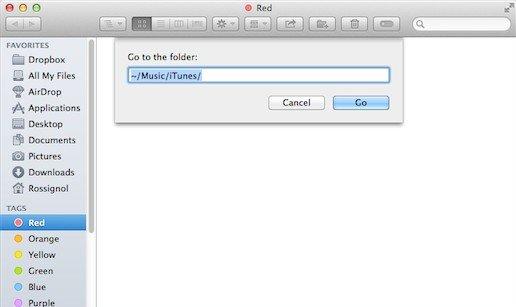
3. Ayez une liste de fichiers. En cas de problème et de perte de données, c'est une bonne idée de toutes les copier en tant que sauvegardes.
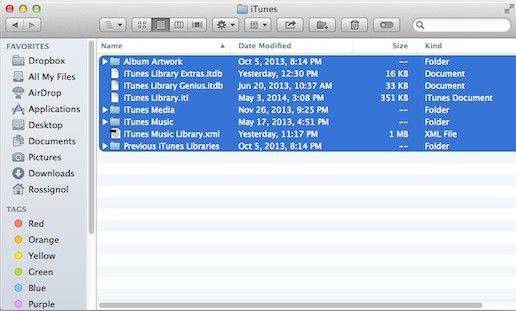
4. Ouvrez le dossier nommé iTunes Music Library .xml et utilisez TextEdit pour vérifier l'ID de persistance de la bibliothèque. Notez-le ou copiez-le et collez-le ; assurez-vous également de ne rien modifier. Puis fermez-le.
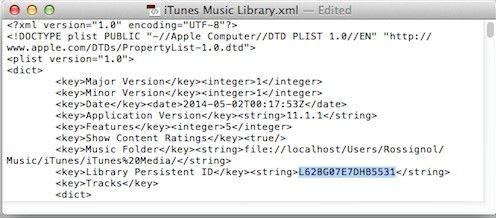
5. Sur le Mac secondaire, répétez à nouveau les étapes 1 à 3. Il vous suffit d'abord de sauvegarder vos fichiers. Supprimez ensuite tous les fichiers .itl dans le dossier Bibliothèques iTunes précédentes. S'il ne se ferme pas, ignorez-le.
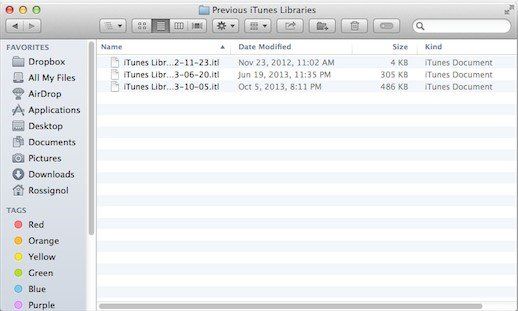
6. Ouvrez maintenant la bibliothèque musicale iTunes .xml à l'aide de TextEdit sur le Mac secondaire. Remplacez l'ID permanent de la bibliothèque par la bibliothèque que vous avez copiée à partir du premier ordinateur à l'étape 4. Enregistrez ensuite le fichier.
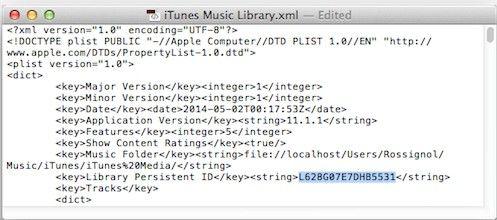
7. Ouvrez la bibliothèque iTunes avec TextEdit .itl sur le fichier auxiliaire. Supprimez tout le contenu du fichier, puis enregistrez le fichier. Ouvrez maintenant iTunes pour vérifier si l'erreur existe toujours.
Remarque : si un message d'erreur apparaît, cliquez sur "OK" pour le laisser tranquille. Le fichier "iTunes Library.itl" ne semble pas être un fichier de bibliothèque iTunes valide. De plus, pour les utilisateurs Windows, cette méthode est également appliquée. Accédez à C:\Users\USERNAME\MUSIC\iTunes et suivez les mêmes étapes répertoriées ci-dessus.Une autre façon de corriger l'erreur de synchronisation de l'iPhone avec une autre bibliothèque iTunes :
Bien qu'iTunes soit officiellement produit par Apple, contrairement à l'iPhone, l'iPad et le Mac, iTunes est connu pour son instabilité, ses plantages, ses erreurs et il reçoit de nombreuses plaintes concernant sa lisibilité réduite. . De manière générale, je ne recommande pas aux utilisateurs de copier accidentellement des fichiers via iTunes. Ici, Tenorshare iCareFone est fortement recommandé : il permet aux utilisateurs de synchroniser de la musique, des notes, des contacts, des vidéos, etc. entre iDevice et Windows/Mac en un seul clic.
1. Téléchargez et installez le programme sur votre ordinateur. Connectez l'appareil à l'ordinateur via un câble USB.
2. Exécutez le programme et cliquez sur "Gestionnaire de fichiers" depuis l'interface. Sélectionnez ensuite le menu que vous souhaitez gérer.
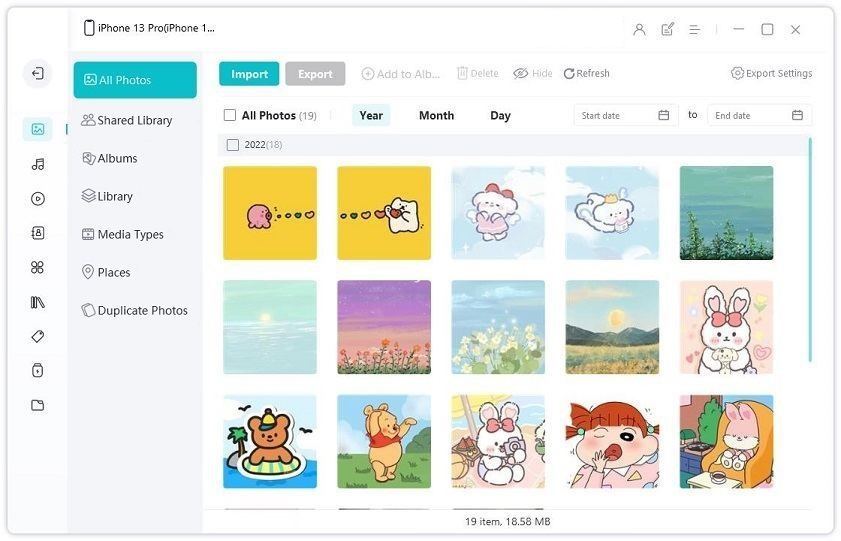
Je prends ici les contacts comme exemple. Vous pouvez importer et exporter des fichiers depuis/vers votre ordinateur. En même temps, vous pouvez modifier manuellement chaque élément.
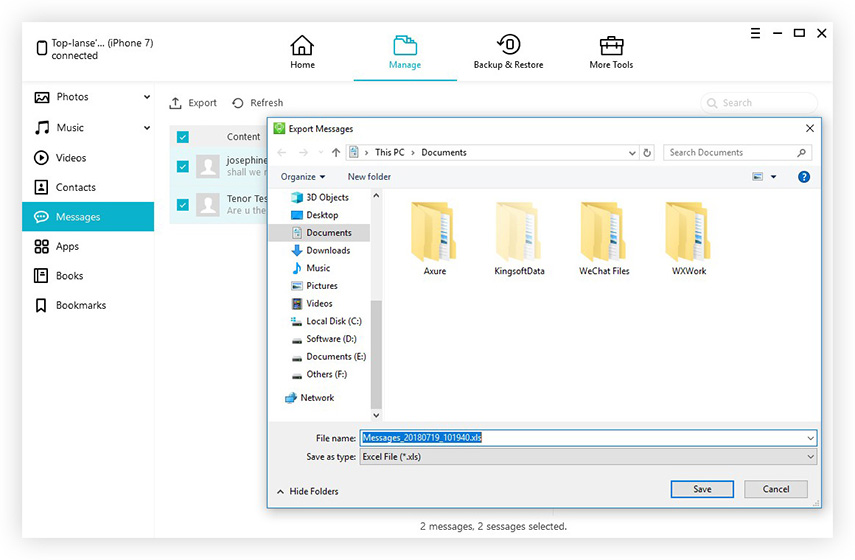
Ce qui précède est le contenu détaillé de. pour plus d'informations, suivez d'autres articles connexes sur le site Web de PHP en chinois!
Articles Liés
Voir plus- Comment résoudre le problème d'erreur de conversion d'application incorrecte
- Comment corriger le code d'erreur 0xc004f011 dans un format non pris en charge ?
- Comment corriger l'erreur : introuvable lors de l'exécution de la commande wmic
- Comment corriger l'erreur : classe principale introuvable ou chargée en Java

